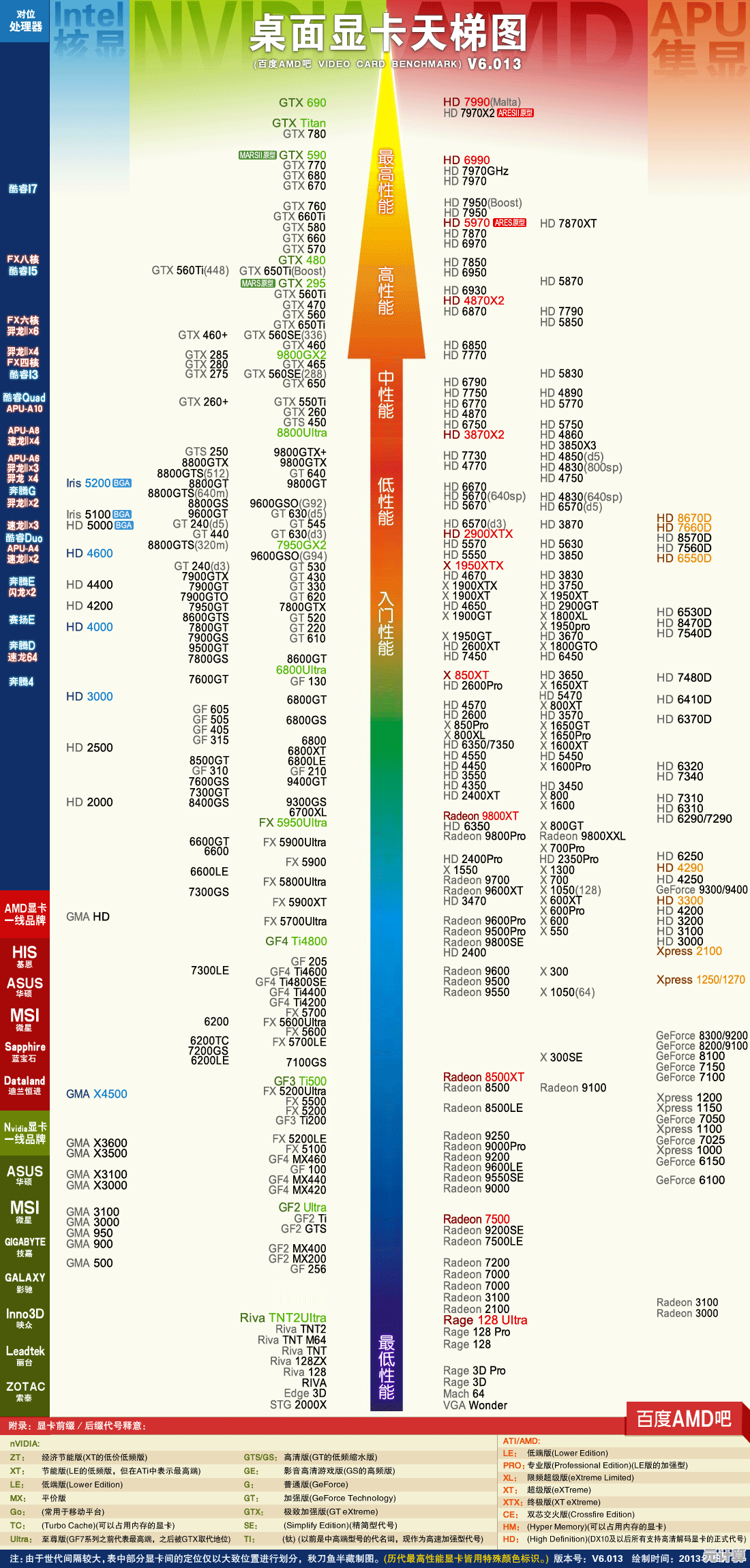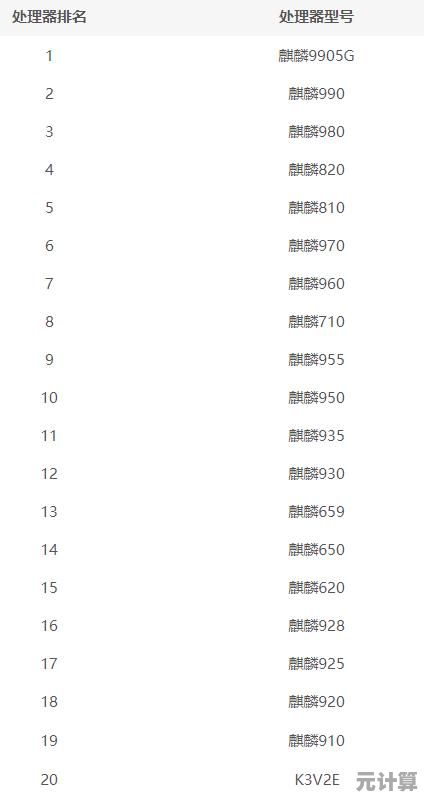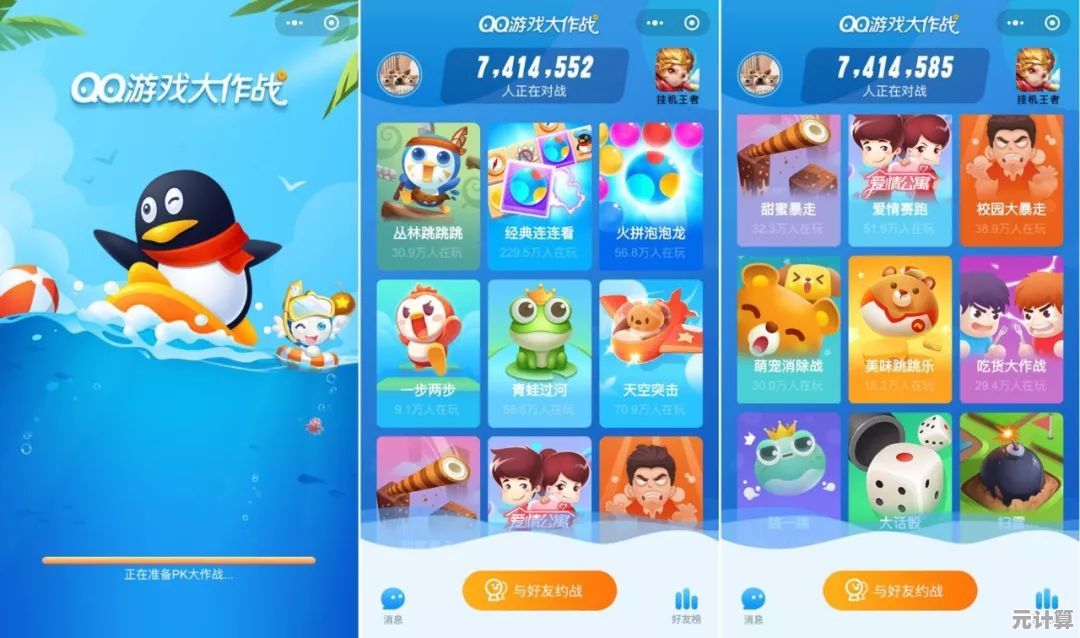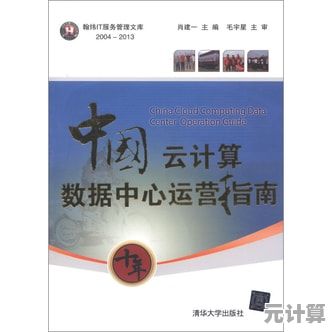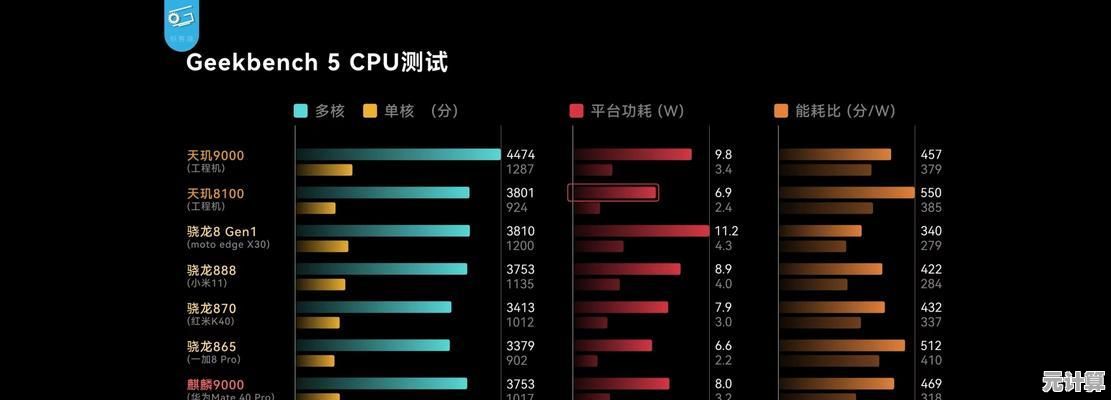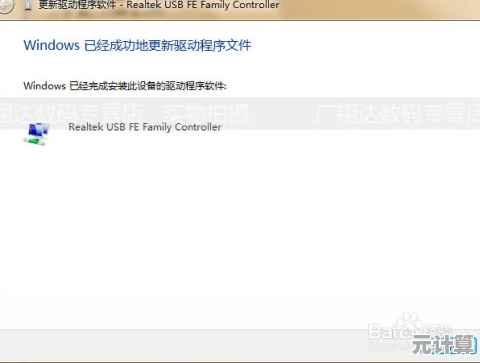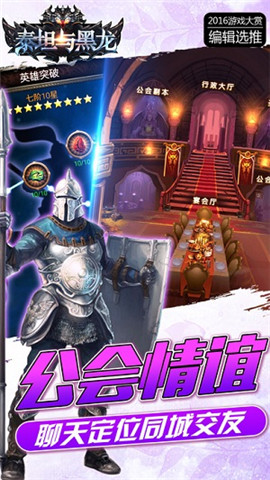遇到Win11安装检测失败?详细应对方法全解析!
- 问答
- 2025-09-17 09:24:37
- 2
遇到Win11安装检测失败?详细应对方法全解析!💻🔧
📢 最新消息(2025-09-17)
微软近期发布了Windows 11 24H2更新,部分用户反馈在升级或全新安装时遇到TPM 2.0、Secure Boot或CPU兼容性检测失败的问题,微软官方论坛已确认正在调查部分旧设备的误报情况,建议用户先尝试本文的解决方案。
🔍 为什么Win11安装会检测失败?
Windows 11对硬件有严格要求,主要检测以下方面:
- TPM 2.0(可信平台模块)
- Secure Boot(安全启动)
- 兼容的CPU(如Intel 8代+/AMD Ryzen 2000+)
- 4GB RAM + 64GB存储
- UEFI启动模式
如果其中一项不满足,安装程序会提示“此电脑无法运行Windows 11”。
🛠️ 5大常见问题及解决方法
1️⃣ TPM 2.0未启用或缺失
错误提示:
- “该电脑必须支持TPM 2.0”
- “找不到TPM模块”
解决方法:
✅ 进入BIOS启用TPM(不同主板按键不同,常见为Del/F2/F12):
- Intel平台:查找“PTT”(Platform Trust Technology)并启用
- AMD平台:查找“fTPM”(Firmware TPM)并启用
- 部分老主板:需更新BIOS才能支持TPM 2.0
⚠️ 如果主板无TPM:可尝试绕过检测(但安全性降低)。
2️⃣ Secure Boot未开启
错误提示:
- “必须启用Secure Boot”
解决方法:
✅ 在BIOS中启用Secure Boot:
- 进入BIOS → Boot选项 → 找到“Secure Boot” → 设为“Enabled”
- 部分主板需先切换为“UEFI模式”才能开启
🔧 若提示“Secure Boot状态失败”:
- 重置Secure Boot密钥(BIOS中选择“Load Default Keys”)
3️⃣ CPU不兼容
错误提示:
- “处理器不支持Windows 11”
解决方法:
✅ 官方支持列表:
- Intel:8代及以上(如i5-8250U)
- AMD:Ryzen 2000及以上(如Ryzen 3 2200G)
⚠️ 老旧CPU(如7代Intel):
- 可尝试绕过检测,但微软不推荐(可能无后续更新)。
4️⃣ 磁盘分区格式错误(MBR vs GPT)
错误提示:
- “Windows 11需安装在GPT分区”
解决方法:
✅ 转换MBR为GPT(无损数据):
- 备份数据(谨慎操作!)
- 使用命令提示符(管理员):
mbr2gpt /validate /disk:0 mbr2gpt /convert /disk:0
- 进入BIOS,切换为UEFI启动模式
5️⃣ 内存或存储空间不足
错误提示:

- “内存不足(需4GB)” / “存储空间不足(需64GB)”
解决方法:
✅ 升级硬件:
- 加装内存条(至少4GB)
- 清理磁盘或更换更大SSD
⚡ 终极方案:绕过Win11安装检测
如果硬件实际支持但仍报错,可手动跳过检测:
方法1:修改注册表(升级安装)
- 在Win10/11安装界面按
Shift+F10打开CMD - 输入:
regedit
- 导航至:
HKEY_LOCAL_MACHINE\SYSTEM\Setup - 新建项
LabConfig,并添加以下DWORD值:BypassTPMCheck= 1BypassSecureBootCheck= 1BypassRAMCheck= 1BypassStorageCheck= 1BypassCPUCheck= 1
- 关闭注册表,继续安装即可
方法2:使用Rufus制作跳过检测的安装U盘
- 下载Rufus
- 选择ISO → 勾选“跳过TPM/Secure Boot/CPU检查”
- 制作U盘并安装
📌 注意事项
- 绕过检测可能导致系统不稳定或失去安全更新。
- 微软未来可能封堵绕过方法,建议优先修复硬件问题。
- 老旧设备可考虑继续使用Win10(支持至2025年10月)。
💬 总结
Win11安装失败通常由TPM 2.0、Secure Boot或CPU兼容性导致,通过BIOS设置或绕过检测可解决,如果硬件确实过旧,建议权衡安全性与性能需求。
你的Win11安装顺利吗?欢迎留言讨论!👇
本文由呼沛容于2025-09-17发表在笙亿网络策划,如有疑问,请联系我们。
本文链接:http://pro.xlisi.cn/wenda/26926.html